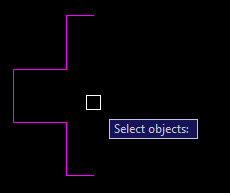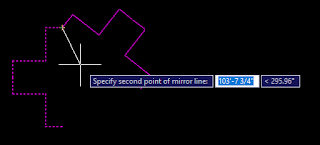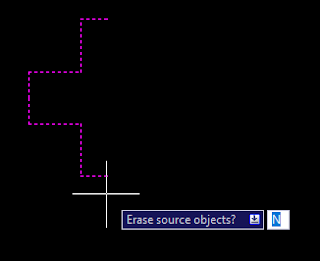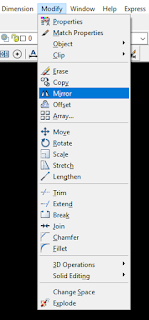belajarotodidak.com - Cara menggunakan perintah mirror pada gambar di autocad ada 2 cara, menggunakan perintah keyboard yang lebih cepat, dan menggunakan shortcut entah itu melalui toolbar modify yang terletak di bagian atas, atau dengan mengativekan shortcut tersebut sehingga muncul pada lembar kerja autocad.
Perintah mirror biasanya digunakan saat kita akan mengcopy atau menggandakan object namun memiliki tampilan terbalik, misalkan saat kita menggambar atap bangunan, di sebelah kiri kita sudah selesaikan setengah, dan di bagian kanan sebenarnya ada kesamaan hanya saja menghadapnya berbeda.
Dahulu, pertama kali menggunakannya di sebuah tempat kursus autocad, saat menggambar kipas angin. Pada intinya, perintah mirror bisa digunakan pada segala benda yang memiliki sisi terbalik. Sebab bila menggunakan perintah copy pada autocad, maka menjadi sama.
Mungkin ada yang sempat mencoba, dan berfikir menggunakan copy juga bisa. Ya bisa namun kita juga memerlukan perintah lain seperti merotate gambar tersebut, lalu memindahkan gambarnya lagi agar sesuai yang diinginkan. Namun dengan mirror kita tidak membutuhkan perintah lain.
1. Menggunakan perintah keyboard
Cara miror gambar di autocad dengan perintah keyboard adalah dengan menekan MI lalu tekan SPASI. Sehingga krusor akan berubah menjadi seperti di bawah ini.
Krusor saat kita mengaktivekan mirror sama dengan saat kita mengaktivekan perintah copy, terdapat keterangan select object, artinya object gambar entah itu garis atau block yang akan kita coby secara terbalik. Setelah kita blok lalu kita klik. Maka tampilan gambar akan menjadi putus-putus. Artinya gambar tersebut telah terseleksi.
Tekan SPASI, bila semua object yang akan kita mirrror telah terseleksi, dan tak ada lagi yang ingin kita blok maka kita akhiri dengan tekan SPASI. Sehingga krusor akan berubah menjadi berbentuk plus, dengan keterangan specify first point of mirror lain, artinya titik yang kita jadikan acuan mirror. Pada gambar di atas, saya ingin membuat bentuk plus, sehingga titiknya ada di ujung garis bagian atas.
Lalu, setelah di klik maka akan muncul lagi pemberitahuan untuk menentukan titik kedua yang akan dijadikan acuan mirrror. Pada contoh soal di atas ada di ujung bawah garis. Sebenarnya rencana gambar yang akan kita mirror akan berubah mengikuti krusor. Maka setelah kita klik pada titik kedua akan menjadi seperti gambar di bawah ini:
Nah, kok malah hilang tadi kelihatan. Sebenarnya, autocad meminta kepastian, atau pilihan lagi, yang berbunyi erase source objects? N. Artinya, apakah kita akan menghapus gambar atau object yang akan kita mirror. Artinya bila kita ketik Y. Maka yang muncul hasil mirrornya saja. Namun karena dalam contoh soal di atas, saya tidak ingin sumber gambar yang dijadikan mirror hilang maka. Tidak usah ketik mengetik lagi, sebab secara otomatis akan memberikan pilihan N atau No, jadi langung saja di tekan SPASI.
Jreng jreng jadi kan. Gampang kan?
2. Menggunakan shortcut
Cara mirror gambar di autocad dengan menggunakan shortcut biasanya dilakukan oleh pemula, dan cara ini akan memakan waktu sebab banyak menggeser dan mengkliknya.
- Menggunakan toolbar modify
Kita bisa mengaktivekan perintah mirror melalui toolbar modify, di sana ada gambar 2 buah segitiga dengan sisi yang berbeda, dan terdapat keterangan mirror.
Nah jika kalian klik shorcut tersebut maka krusor akan berubah menjadi kotak dan terdapat tulisan select object sama kan dengan kita menekan MI lalu tekan SPASI?- Mengaktivekan toolbar modify
Untuk mengaktivekan toolbar modify, kita klik kanan pada ruang kosong di sebelah kanan toolbar atas, lalu pilih ACAD, kemudian klik modify untuk mengaktivekannya.
Demikian cara mirror gambar di autocad, dan usahakan dibiasakan menggunakan perintah keyboard agar lebih cepat dalam menggambar. Mungkin yang baru belajar otodidak autocad secara online ada yang kebingungan menentukan titik pertama dan titik keduanya. Tenang, saya dulu juga agak bingung. Namun lama kelamaan logika menggambarnya akan terbentuk, jika sering latihan. Semoga bermanfaat. Dan semangat gaes.